Möchten Sie Ihren Windows 10-PC schützen, indem Sie die Installation von Apps von anderen als dem offiziellen Windows Store verhindern? Möchten Sie die Installation von Software aus dem Internet auf Ihrem Windows 10-PC deaktivieren? Es ist jetzt möglich, die Installation von Apps außerhalb des Stores in Windows 10 zu verhindern.
Deaktivieren Sie die Installation klassischer Desktop-Programme in Windows 10
In Windows 10 Creators Update (Build 15031 und höher) gibt es eine neue Option in den Einstellungen, mit der Benutzer die Installation von Apps außerhalb des Windows 10 Store verhindern können. Laut Microsoft hilft das Installieren von Apps nur im offiziellen Store, Ihren Windows 10-PC zu schützen und reibungslos zu laufen.
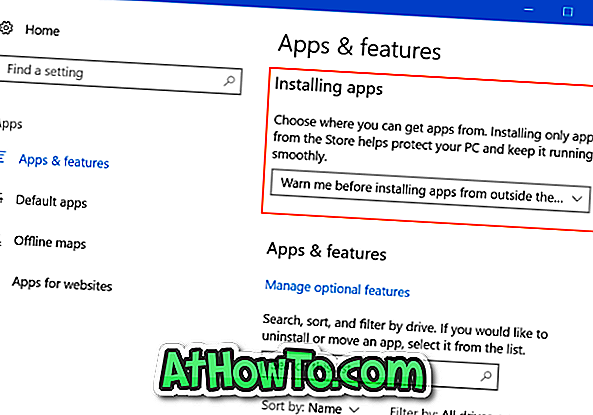
Es ist eine großartige Funktion und wird sicherlich die Sicherheit Ihres Windows 10-PCs erhöhen. Wenn diese Funktion aktiviert ist, wird die Installation von Junkware und schädlicher Software auf Ihrem PC ohne Ihr Wissen angehalten.
Installation von Apps außerhalb des Stores verhindern
Wenn Sie in Windows 10 Creators Update zu Einstellungen> Apps> Apps und Funktionen navigieren, können Sie die Optionen zur App-Installation sehen. Hier können Sie aus drei Optionen wählen:
# Apps von überall aus zulassen
# Warnen Sie mich, bevor Sie Apps von außerhalb des Stores installieren
# Apps nur aus dem Store zulassen
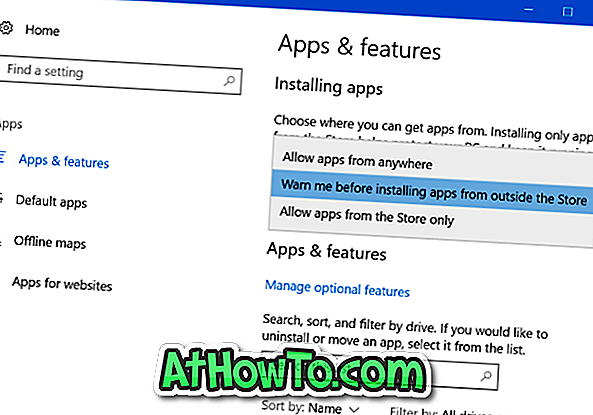
Wie zu erwarten, ist standardmäßig die erste Option ( Apps von überall zulassen ) ausgewählt. Dies bedeutet, dass Sie jede Windows 10-kompatible Software über das Internet installieren können.
Wenn Sie Warnen vor der Installation von Apps außerhalb der Store- Option auswählen, zeigt Windows 10 ein Warndialogfeld mit der Meldung "Die zu installierende App stammt nicht aus dem Windows Store ", wenn Sie versuchen, ein aus dem Internet heruntergeladenes Programm zu installieren. Sie können auf die Schaltfläche trotzdem installieren klicken, um die Software zu installieren.
Wenn Sie unter der Option " Nur Speichern" die Option " Apps zulassen" wählen, lässt Windows 10 die Installation von außerhalb des offiziellen Windows Store heruntergeladener Software nicht zu. Wenn Sie versuchen, Software zu installieren, die aus dem Internet (außerhalb des Stores) heruntergeladen wurde, wird die Fehlermeldung " Sie können nur Apps aus dem Windows Store installieren " angezeigt.

Die Seite führt Sie auch zum offiziellen Windows 10 Store, wenn eine Alternative zu dem Programm, das Sie gerade installieren möchten, im Store verfügbar ist. Wenn im Store eine entsprechende App verfügbar ist, wird möglicherweise der Link zur App im Store angezeigt. Wenn Sie beispielsweise versuchen, das WinRAR-Desktop-Programm zu installieren, schlagen Sie in Windows 10 8 Zip Lite oder ähnliche Apps im Store vor.
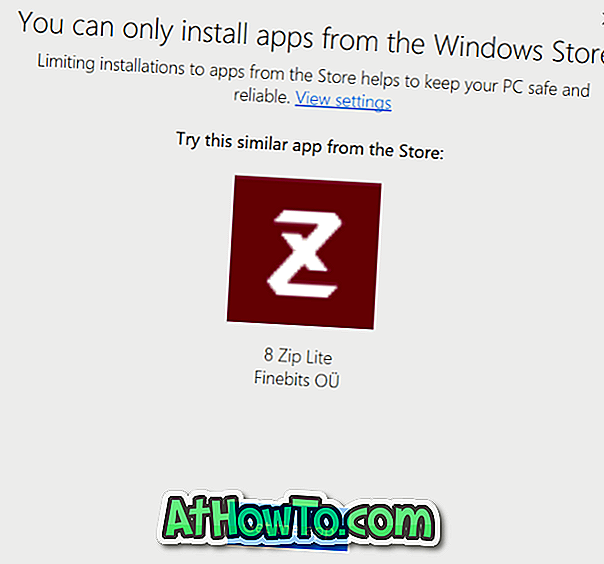
Wir empfehlen, dass Sie Warnen vor der Installation von Apps außerhalb der ausgewählten Store-Option beibehalten, um zu verhindern, dass unerwünschte und schädliche Software auf Ihrem PC installiert wird.
Wenn Sie eine außerhalb des Stores heruntergeladene Software installieren möchten, wird der oben erwähnte Warnbildschirm mit der Schaltfläche "Installieren" angezeigt. Klicken Sie auf die Schaltfläche Trotzdem installieren, um die Software zu installieren.














